 mico
mico
@kurashino.ne(6万follower)
工事不要&取り付け簡単な「SwitchBotスマートロック」が我が家に来てから約4ヶ月。
▼スマートロックについてはこちらを読んでね▼





ついに!!スマホやアップルウォッチを使わなくても指1本で施錠・解錠出来るキーパッドタッチが発売されました!
そう、指紋やパスワードやカードで鍵が開くアイテムです✨
SwitchBotさん神かな🥺
これまでスマホが鍵になるだけでも十分だったけど、このキーバッドタッチがあれば更に便利に。
- カバンからスマホを取り出さなくて済む
- 子供たちが鍵を持ち歩かなくて済む
- オートロックによる閉め出しリスク無し
- 誰が帰宅したかアプリで確認できる
※外出先から確認したり操作するにはSwitchBotハブミニが必要です









本体サイズ:112×38×36mm
重量:130g(電池含む)
既にSwitchBotスマートロックを持っている方はキーパッド・キーパッドタッチのみの購入が可能です
▼セットで買うのがおすすめ▼
今日はSwitchBotキーパッドタッチについて詳しくレビューします。
Contents
SwitchBotキーパッドタッチ
パッケージ内容
- キーパッドタッチ本体
- 取付金具
- 壁紙シール
- 両面テープ
- CR123A電池×2
- 取扱説明書
- クリーニングティッシュ
- 取り外しピン
- SwitchBotカード
- ネジパック
- ゴムリング
デバイスを追加する
スマートロックに続き、キーパッドタッチのデバイス追加を行います。
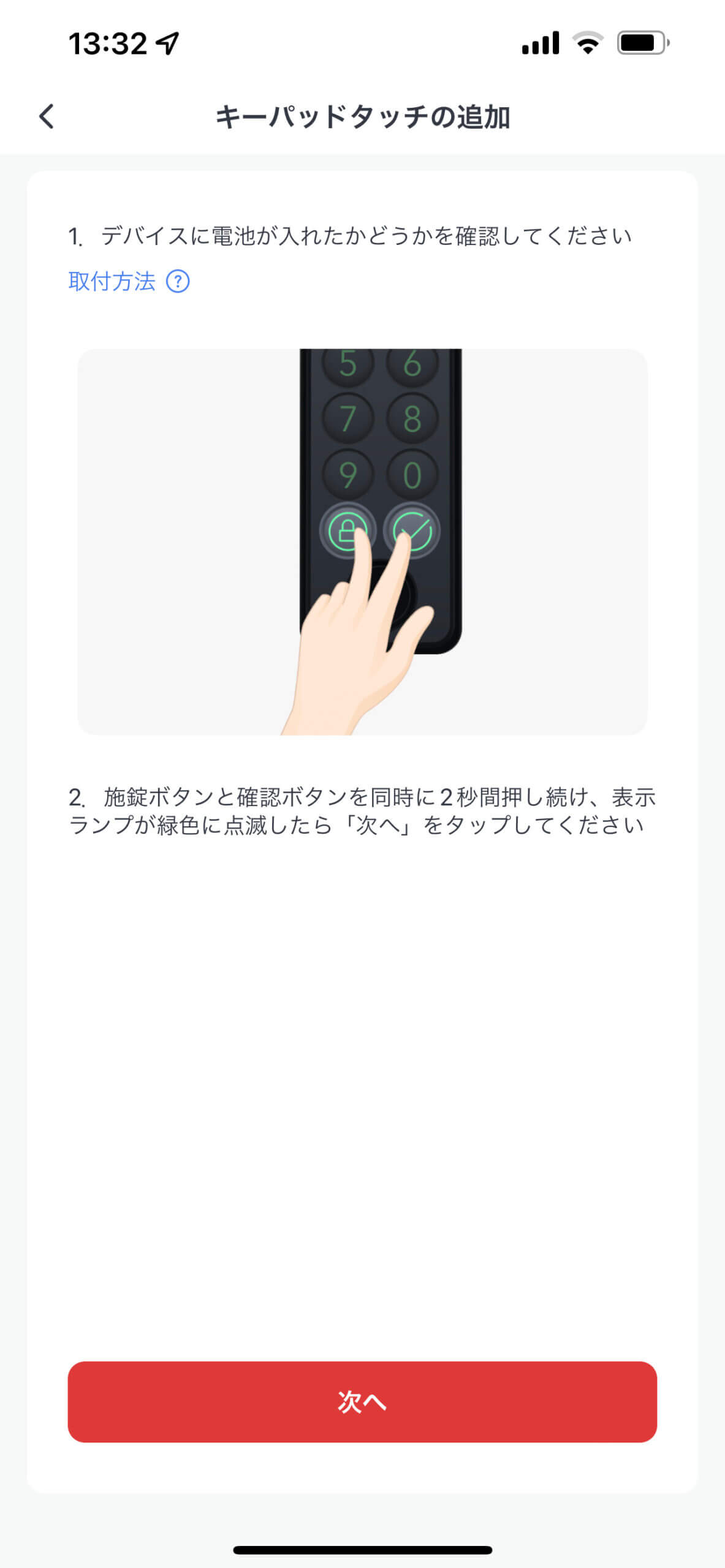
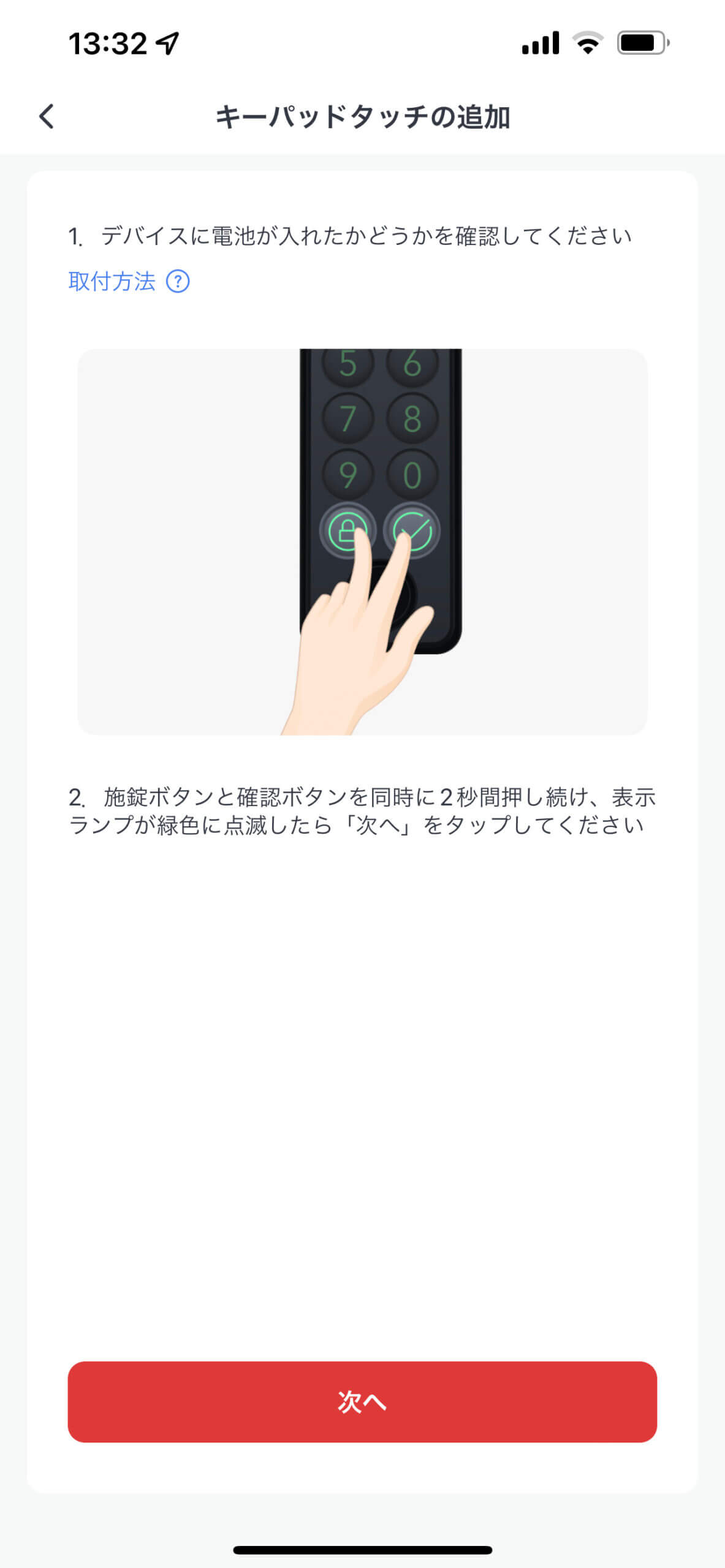
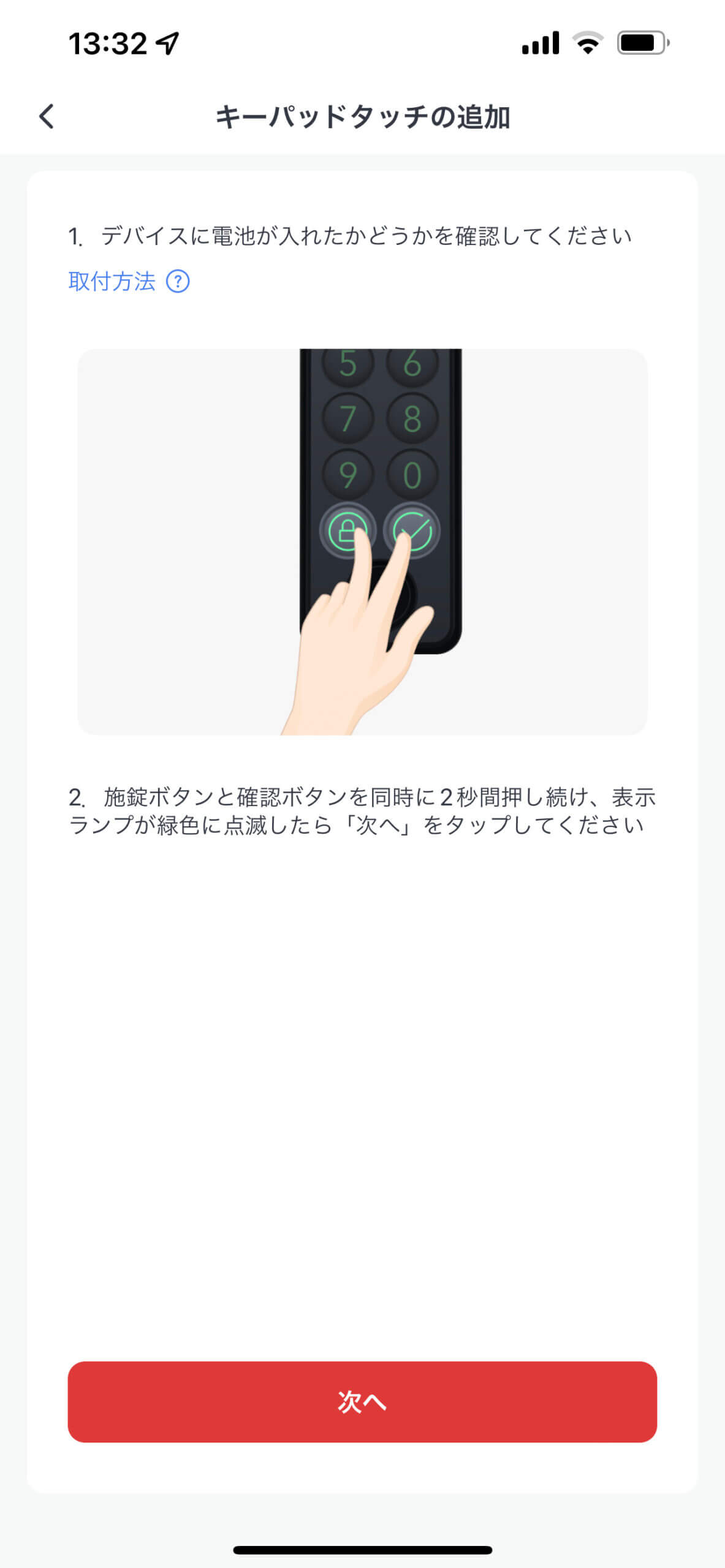



ちょっと難しく考えがちな初期設定だけど、SwitchBotはいつも迷う事なく出来るからありがたい(ほんと簡単👏)
設置する前に確認
アプリでパスワード6桁を設定(あとで変更できます)



裏には電池カバー、金具に取り付ける金属製のジョイントが2つ。横に小さなスピーカー穴があり、ブザーはここから鳴ります。



設置する前におおよその場所に手で固定し、施錠と解錠がちゃんと出来るかを確認します。
賃貸でも大丈夫!
設置方法は①ネジで固定する方法と②両面テープで固定する方法の2つ。
防犯上もよく考えられていると判断したので我が家は両面テープで設置しました。
(これについては後ほど詳しく説明しますね)












テープは3Mの強力粘着テープが付属しています。
説明書ではネジでの設置を推奨していますが、賃貸や金属製の扉だと完全にNGだし、持ち家でも大きな穴2つ開けるのって勇気が要りますよね。
設置場所について
設置場所はスマートロックから5m以内の場所に設置します。
防塵・防水レベルIP 65なので屋外でも安心。
玄関扉の取っ手でちょうど死角になる位置に設置しました↓



最初はもっと完璧に死角になる場所に設置しようかな〜と思ったけど、買い物袋を抱えた時にどの場所だったら便利かな?と考えた結果ここに。
施錠がワンタッチ



鍵をかけるのも指1本!
①6桁のパスコードでロック解錠
アプリで6桁のパスワードを設定します。パスワードは複数登録する事が出来ますがとりあえず我が家では家族が覚えやすい共通の番号を1つだけ登録しました。
家族それぞれにパスワードを作っておけば”誰が解錠したか”をアプリで確認することが出来ます。
仮想パスワード
なるほどな〜👏と思ったのがこの仮想パスワード。
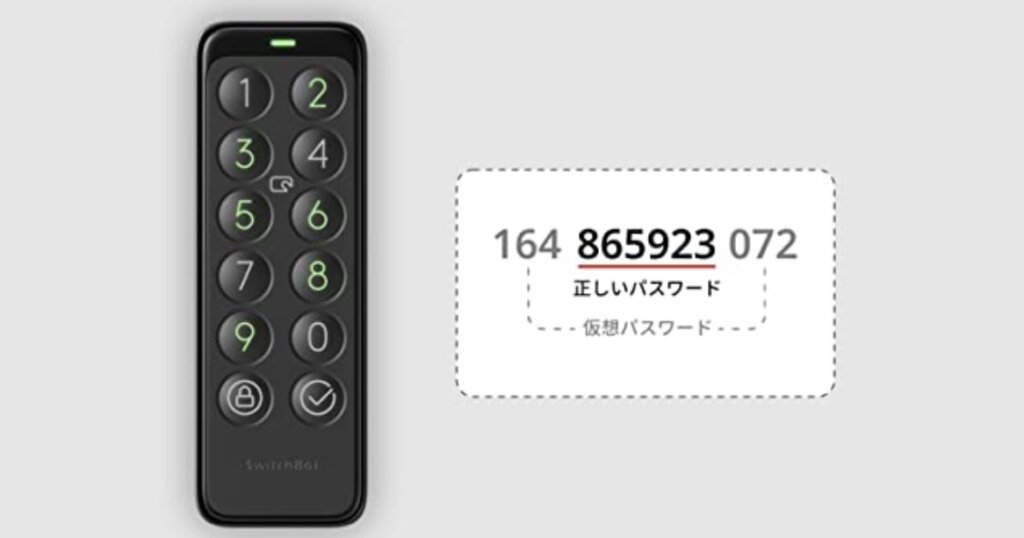
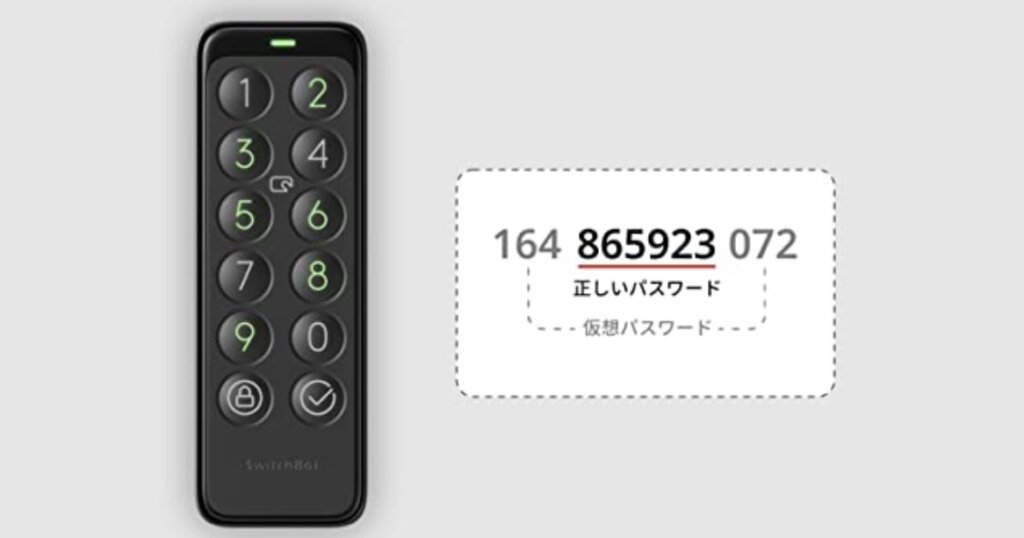
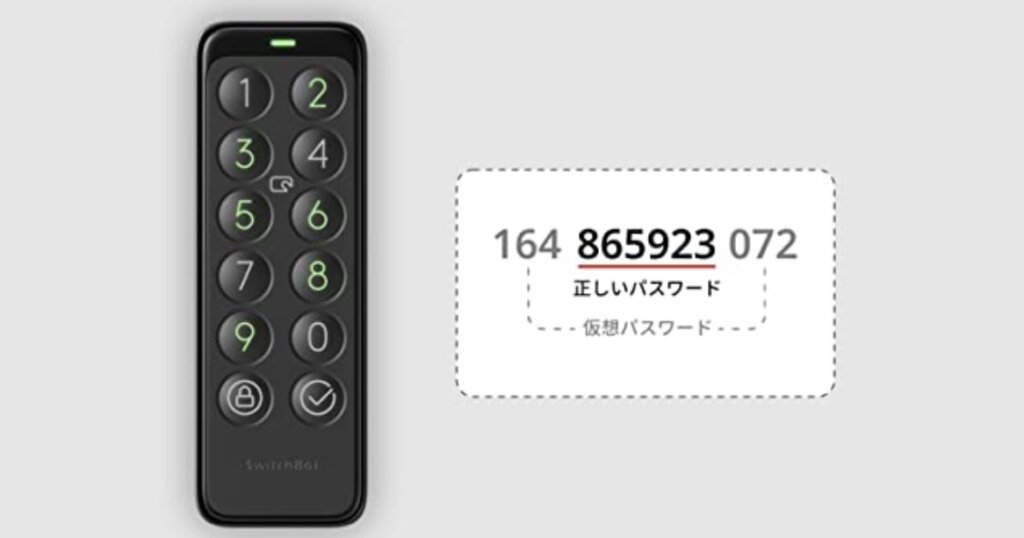
周囲に人が居たり、知人を家に招き入れる時など手元を見られて困るシーンでは、実際のパスワードの前後に仮想のパスワードを入力する事が出来ます。
適当に入力→「正しいパスワード」→適当に入力
最大20桁入力した中で6桁が正しければ解錠出来るという仕組みです。よく考えられていますよね!
期間内だけや一回のみも
開始時刻〜終了時刻を設定しその期間(最大5年間)のみ有効なパスワードや、一回だけ有効なワンタイムパスワードを利用すれば家族や友人、ハウスキーピング民泊利用など様々な用途に使えます。
緊急パスワード
玄関先でトラブルや緊急事態が発生いた場合、登録した緊急パスワードを入力すれば家族のアプリにプッシュ通知とメールを送信してお知らせしてくれます。(SwitchBotハブミニが必要)
②指紋認証でロック解錠
続いては指紋認証。この解錠方法が一番便利です!
指紋を4回スキャンして登録します(アプリで簡単です♪)
指紋で家の鍵が開くって想像以上に便利です。
これまではスマホをかざすためバッグをガサゴソしたり、もしかしてという不安からやっぱり鍵も持ち歩いていたけど、キーパッドタッチなら自信を持って鍵を置いていけそうです。






指紋認証の精度は?
指がカサカサだったり逆に庭のお手入れででふやけてる時、汚れている時など上手く反応しない場合があります。
指紋が反応しない時は番号を入力すればいいので大きな問題ではありませんが、利き手じゃない方の指紋もいくつか登録しておくといいかもしれません^^
③SwitchBotカードでロック解錠
カードをカード検知エリアにかざすだけでロック解錠することが出来ます。
ブラックのカードがこれまたかっこいい!
カードは100枚まで追加可能



カードは100枚まで追加登録可能。
スマホも番号も指もあるし、どんなシーンで使うのかな?と妄想wしてみました↓
例えば、スペアキーとして恋人に渡した場合もし別れてもアプリでカードの登録を削除できるので「別れたんだから合鍵返してよ〜」なんていうトラブルとかを防げるのかな?なんて。
施錠・解錠の記録を履歴で見る事ができるので、店舗やオフィスにもいいかもしれませんね。
ホテルのカードキーのように期限付きで相手に渡しても◎
これなら普通の鍵のように勝手に合鍵を作られてしまった〜!なんて事もありません。






\インスタ更新中/
今でも十分すぎるほどですが、更に使いやすくなるアップデートがあるかも^^
もうオートロックは怖くない!
▼合わせて読みたい▼





庭の水やりやゴミ捨ての時に締め出しされるのを恐れてこれまでオートロック機能を使わずにいましたが、番号や指紋で解錠できるようになったおかげでオートロック機能を安心して使えるようになりました。
※ロックされるまでの時間は秒単位で設定できます
これなら子供だけで留守番する時にちゃんと鍵かけてるか心配になることもないし、鍵をかけずに遊びにいっちゃった…なんて事もなくなります。(それに鍵を持たずに遊びに行かれると親は出かけたくても出かけれられないんですよね)
もしキーパッドタッチが持ち去られたら?
前述したとおり、我が家はネジでの設置ではなく両面テープを使った設置です。
でももしキーパッドタッチが持ち去られたら?など防犯上心配になりますよね。
取り外しにはピンが必要



電池交換などの場合もそうですが、取り外しは付属のピンで下から突きながら外す必要があります。
試しに爪楊枝を代用してみたらちゃんと外せたので、失くしてしまっても大丈夫そうです(笑)






その心配はありません。
アラート通知とブザーでお知らせ
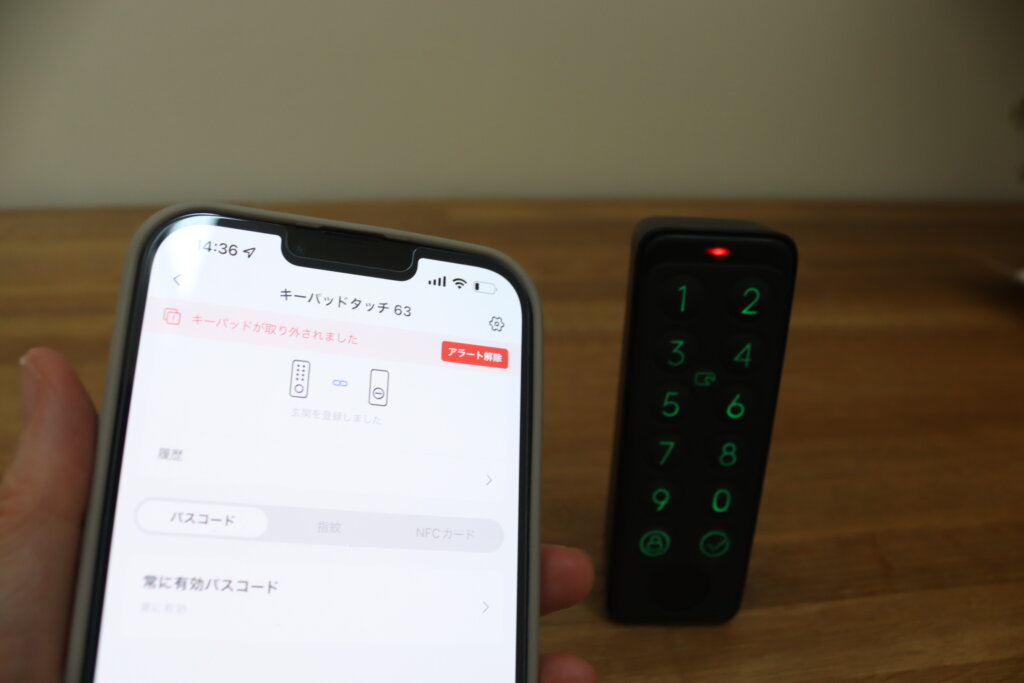
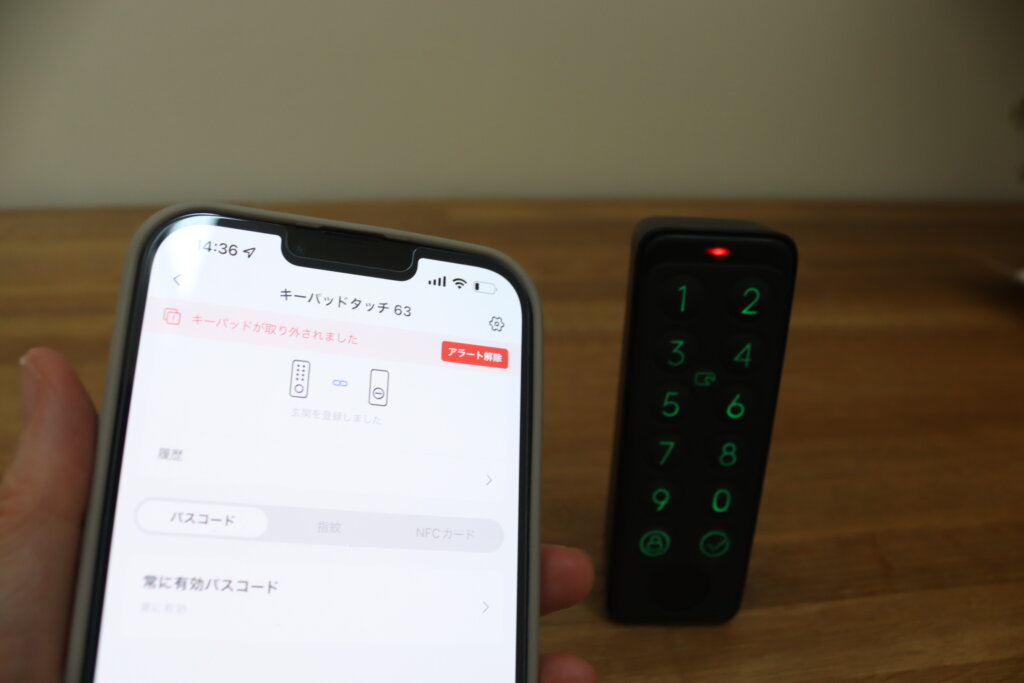
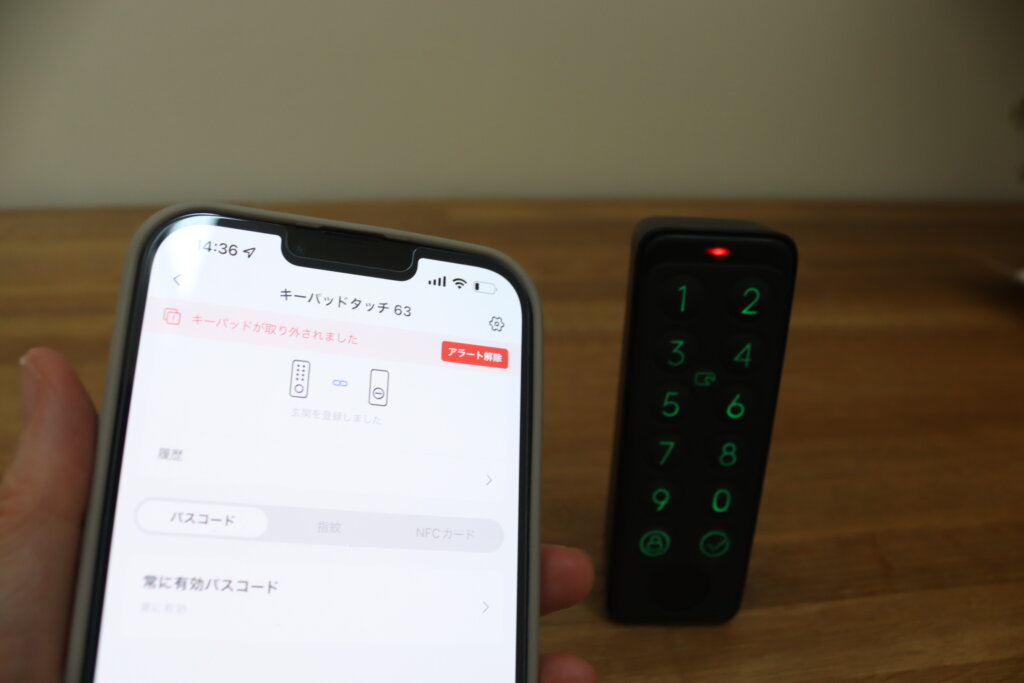
キーパッドタッチをプレートから外すとキーパッド本体からブザーが鳴り、アプリに取り外されましたというお知らせが来ます。
アラートを解除するまで鳴り続けるので、電池交換などの際には手元にスマホを準備してから行いましょう。
では粘着テープごと剥がして持ち去られたら?
もし泥棒が剥がして家に持って帰ったところで、5回間違えたら5分ロックダウン…それに5mの範囲内で解錠という条件があるので突破するのは不可能に近いはず。
万が一剥がされたと気付いたらすぐにキーパッドを無効化するする事ができます。
(これにより直ちに機能しなくなります)
ただし、いたずら目的で剥がして持っていかれたらキーパッドタッチ分の被害額はでます・・・
防犯カメラ(ダミーでも○)や防犯ライトなどを設置して防ぐなどの対策は必要かもしれません。
SwitchBotから屋外用カメラもそのうち販売されるのではと予想しています^^
もう鍵は持ち歩かなくてOK!
これまではスマホをNFCタグにかざしたり



アップルウォッチで解錠していましたが、



これからは指一本!これまではスマホやApple Watchdでは解錠までにタイムラグがあったりと少し煩わしさを感じ、鍵を使うこともしばしばありましたが、キーパッドタッチを設置してから鍵を使うことが一切なくなりました。
▼使いやすいと思った順に▼
- 指紋認証
- パスワード
- カードキー
- スマホ
- アップルウォッチ
- これまでの鍵
実際に使ってみるとスマホよりもカードキーの方がタイムラグが無いので使いやすかったです^^
電池切れだけには注意
バッテリー(電池)の交換は1年に1回すれば十分とのこと、残量はアプリ内で確認することも出来ますし、残量が切れる前にキーパッドに電池交換のアイコンや音でお知らせしてくれます。
電池の残量が少ない時はオートロックが作動しない仕組みなので閉め出されるリスクはないと思いますが、いつでも変えられるよう予備の電池はしっかり準備しておきましょう。
スマートホーム化はSwitchBot一択
私のSwitchBotアプリ画面です↓
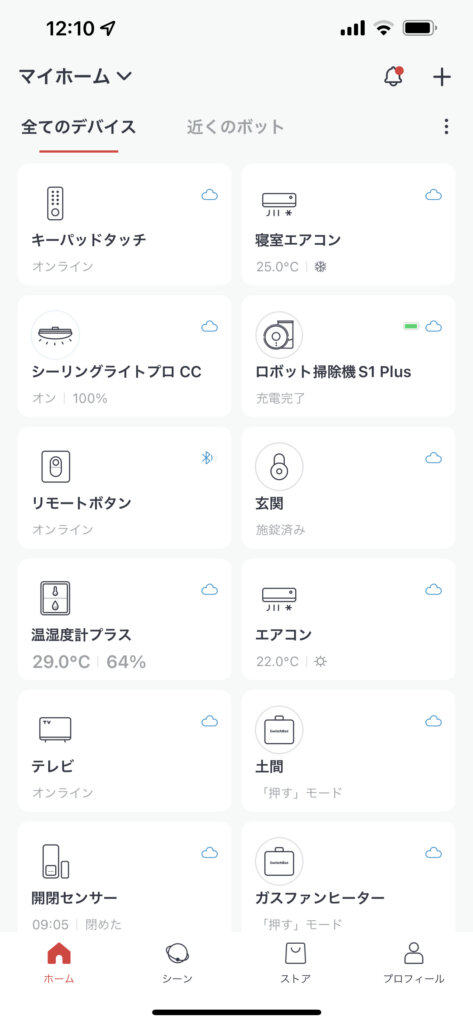
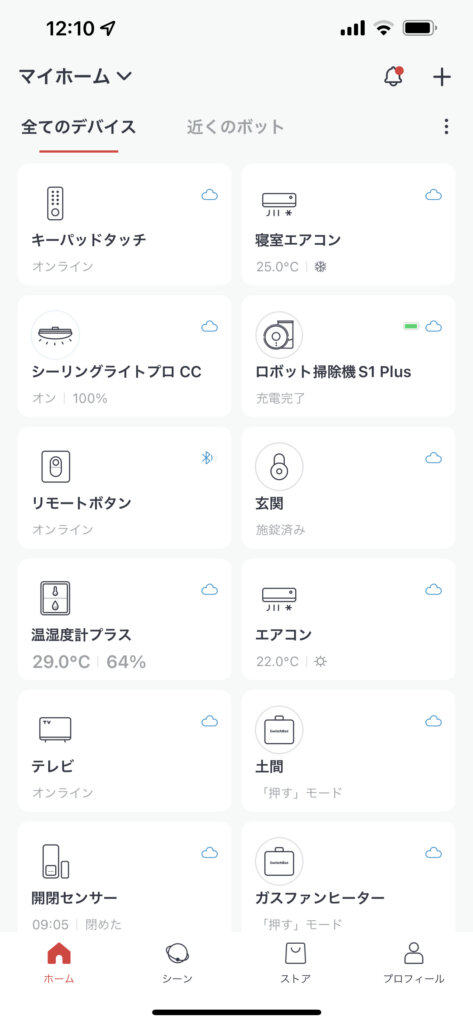
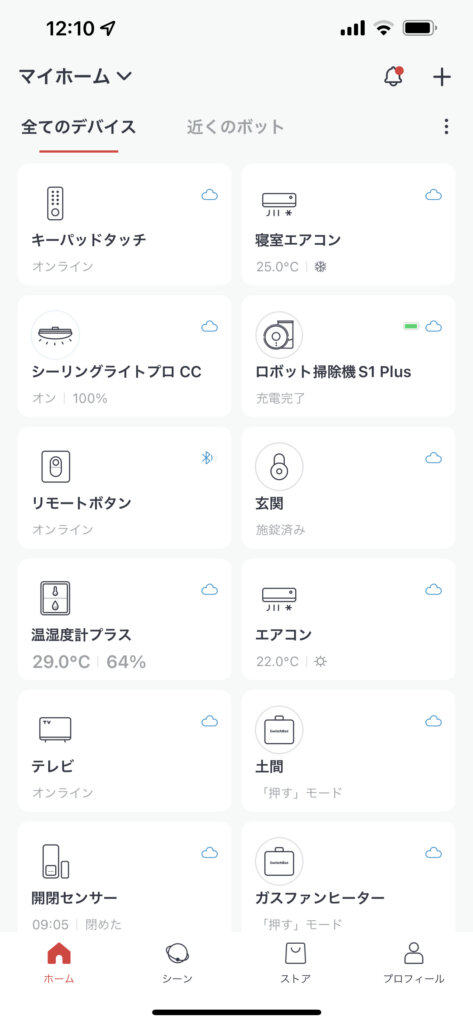
改めてこんなにいい事づくめのスマートホームデバイスメーカー他にないかもしれません^^
- 価格良し!
- デザイン良し!
- 使いやすさ良し!
- アイテムが豊富
- アプリが1つで済む
- デバイス同士の連携のしやすさ
スマートロックは色んなメーカーから発売されていますが、ここまで色んな商品を展開しているのはSwitchBotだけです◎
これからどんどん発売されるSwitchBotの新アイテムにも期待しています!
SwitchBotの口コミ&レビューを読む



























 暮らしの音
暮らしの音 










